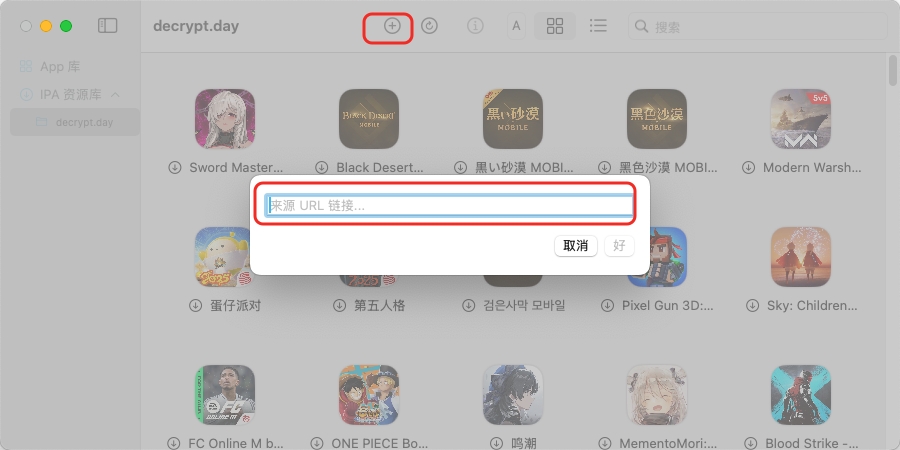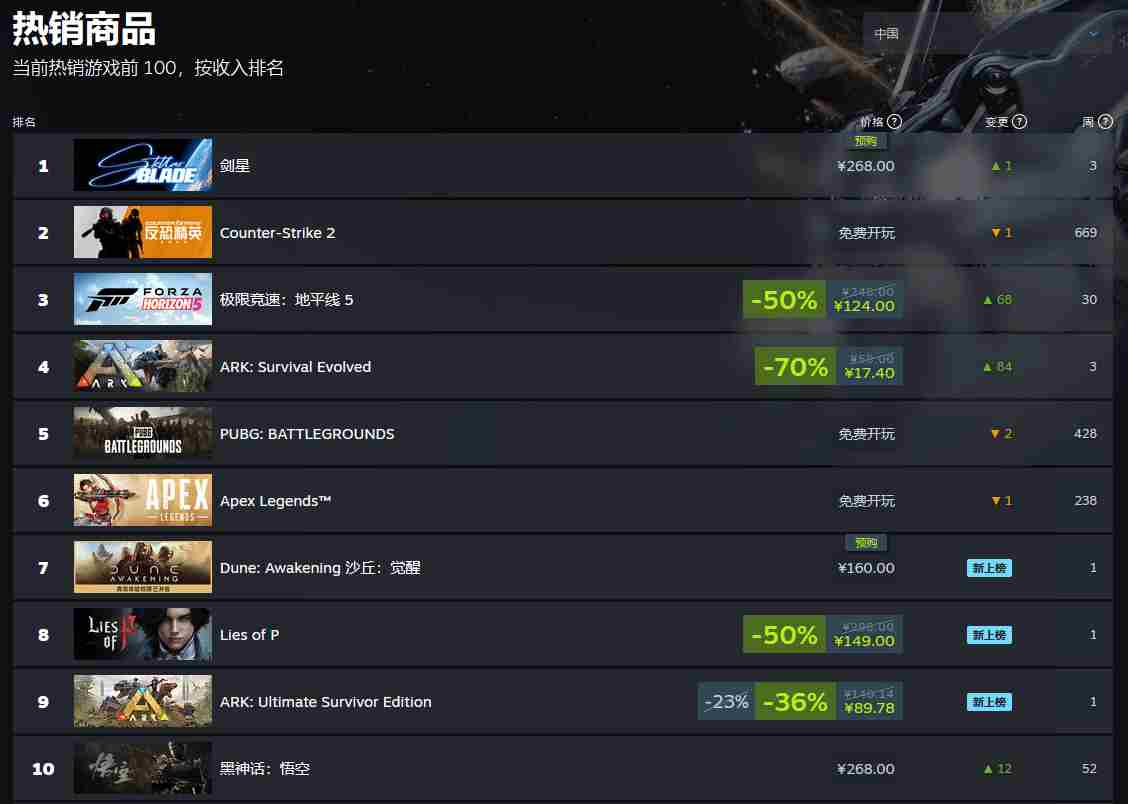想在Mac上体验iOS版《保卫火柴人》?PlayCover侧载是最佳选择!下载并安装PlayCover。接着,添加游戏源(https://decrypt.day/library/data.json),搜索并安装《保卫火柴人》。别忘了自定义键位,例如用鼠标左键选择/放置防御塔,右键取消,数字键快速选择等,让游戏体验更上一层楼。快来尝试,享受流畅操作带来的极致乐趣吧!
在 Mac 上能玩 iOS 版《保卫火柴人》吗?官方没有推出 Mac 版,难道就真的没有解决办法吗?我们查阅了大量关于在 MacBook 上安装手机游戏的教程,尝试了几种方法,最终选择了 PlayCover 侧载方案。这个方案不仅画质清晰、运行流畅,还能通过键盘鼠标操控,体验完全不输给原生端游。看似简单的侧载,竟然能带来如此完美的游戏体验。那么,这真的是 Mac 玩《保卫火柴人》的最佳选择吗?不妨一起深入了解,看看是否真能突破设备限制,畅享游戏的乐趣!
《保卫火柴人》是一款策略塔防游戏,玩家需要合理布置火柴人防御塔,抵御一波又一波敌人的进攻。游戏拥有丰富的兵种和升级系统,考验玩家的策略布局能力和资源管理能力。现在,通过 PlayCover,你可以在 Mac 上体验这款游戏的乐趣。
接下来,我们带你一步步安装,过程简单且快捷:
1、下载安装 playCover
playCover 安装还是比较简单的,下载好安装包后是一个 dmg 安装文件,打开后直接将 playCover 拖拽到右侧文件夹就可以了,此时我们在 Mac 启动台找到 playCover 点击运行即可
playCover下载地址:点击下载
2、添加游戏源
源地址:https://decrypt.day/library/data.json
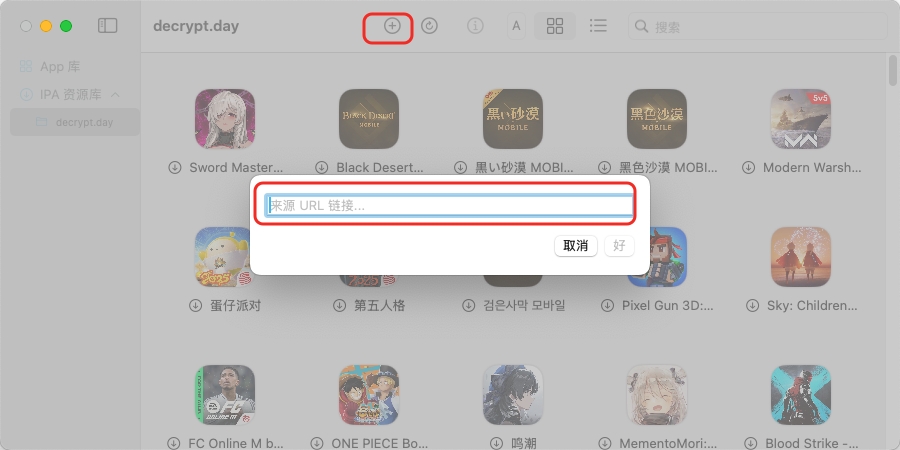
添加源后,你就可以搜索并安装《保卫火柴人》或其他游戏,尽享无缝体验!
3、自定义设置键位
针对《保卫火柴人》的玩法特点,我们可以进行如下键位设置,以获得更佳的游戏体验:
鼠标左键: 选择防御塔,放置/升级防御塔鼠标右键: 取消选择,返回数字键 1-9: 快速选择不同类型的防御塔空格键: 开始/暂停游戏WASD 或方向键: 拖动视角,观察战场全局通过以上键位设置,你可以更方便地进行防御塔的布置和升级,更精准地控制游戏节奏,从而更好地体验《保卫火柴人》的策略乐趣。
总而言之,通过 PlayCover,你可以在 Mac 上畅玩 iOS 版《保卫火柴人》,享受高清画质、流畅运行和键盘鼠标操控带来的全新体验。快来试试吧!